编辑:chunhua
2016-10-31 16:47:34
来源于:系统城
1. 扫描二维码随时看资讯
2. 请使用手机浏览器访问:
http://wap.xtcheng.cc/xtjc/13763.html
手机查看
TeamViewer是一款功能强大的远程控制软件,它能在任何防火墙和NAT代理的后台进行远程控制。虽然TeamViewer很强大,但也给用户带来了烦恼。比如最近一位用户在Win10电脑安装了TeamViewer后,只要电脑一开机它就会自动启动,用户表示很郁闷。那么有什么办法可以关闭“teamviewer”自开机启动吗?下面我们一起来看看。
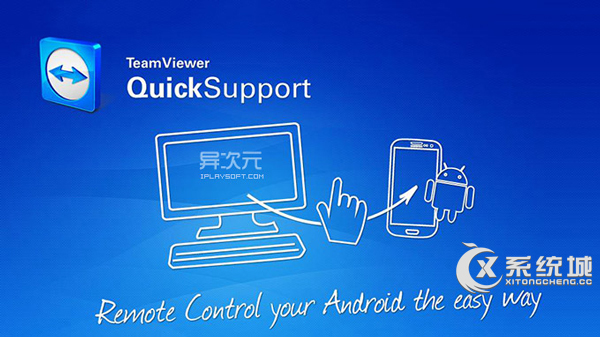
Win10关闭teamviewer开机自启动的方法:
1、打开TeamViewer10 后,点击“其他”,如图:
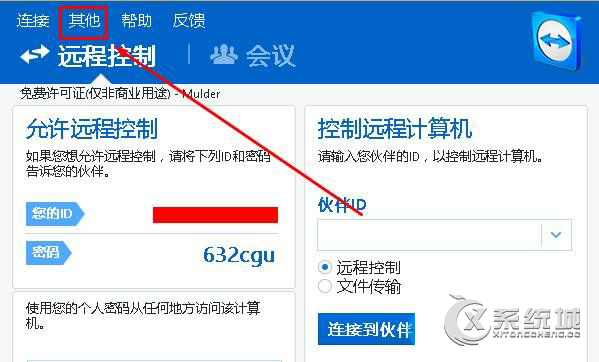
2、在弹出的菜单中点击“选项”;
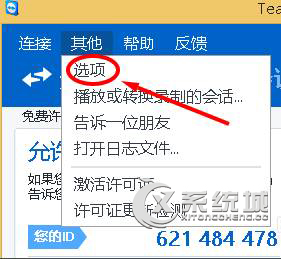
3、在常规选项右侧,将“随Windows一同启动teamviewer ”前面的勾去掉,点击确定保存设置即可。
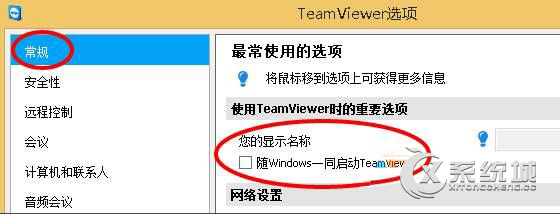
以上就是Win10系统下关闭teamviewer开机自启动的方法,按照以上步骤设置完成后,系统开机就不会自动运行teamviewer 了!

微软推出的Windows系统基本是要收费的,用户需要通过激活才能正常使用。Win8系统下,有用户查看了计算机属性,提示你的windows许可证即将过期,你需要从电脑设置中激活windows。

我们可以手动操作让软件可以开机自启动,只要找到启动项文件夹将快捷方式复制进去便可以了。阅读下文了解Win10系统设置某软件为开机启动的方法。

酷狗音乐音乐拥有海量的音乐资源,受到了很多网友的喜欢。当然,一些朋友在使用酷狗音乐的时候,也是会碰到各种各样的问题。当碰到解决不了问题的时候,我们可以联系酷狗音乐

Win10怎么合并磁盘分区?在首次安装系统时我们需要对硬盘进行分区,但是在系统正常使用时也是可以对硬盘进行合并等操作的,下面就教大家Win10怎么合并磁盘分区。